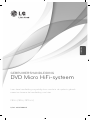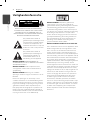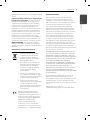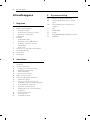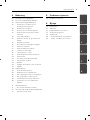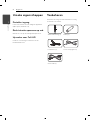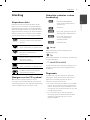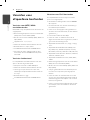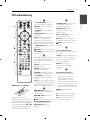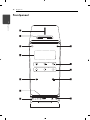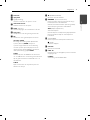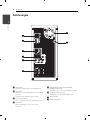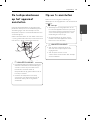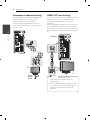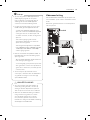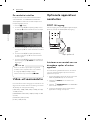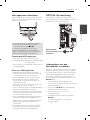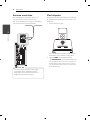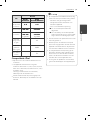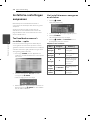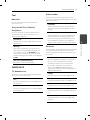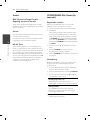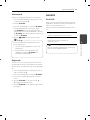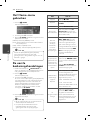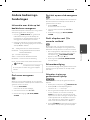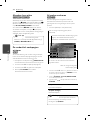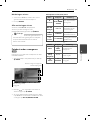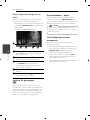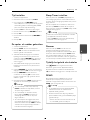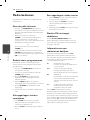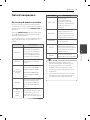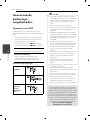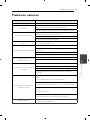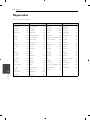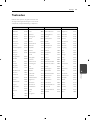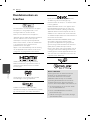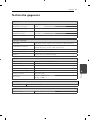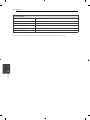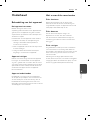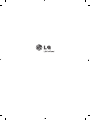P/NO : MFL67006415
FB166 (FB166, FBS166V)
Lees deze handleiding zorgvuldig door voordat u de speler in gebruik
neemt en bewaar de handleiding voor later.
GEBRUIKERSHANDLEIDING
DVD Micro HiFi-systeem
NEDERLANDS

Beginnen2
Beginnen
1
Veiligheidsinformatie
LET OP
RISICO OP ELEKTRISCHE SCHOK.
NIET OPENEN
WAARSCHUWING: VERMINDER HET RISICO OP
EEN ELEKTRISCHE SCHOK EN VERWIJDER DE
ACHTERKLEP/ACHTERKANT NIET. ER ZIJN GEEN
ONDERDELEN DIE DE GEBRUIKER HOEFT TE
ONDERHOUDEN. LAAT ONDERHOUD OVER AAN
BEVOEGD ONDERHOUDSPERSONEEL.
Dit symbool waarschuwt de
gebruiker op de aanwezigheid van
niet geïsoleerd “gevaarlijk voltage”
in de kast van het product, van
voldoende kracht om risico op een
elektrische schok e voor personen
te vormen.
Dit symbool waarschuwt de
gebruiker op de aanwezigheid
van belangrijke gebruiks- en
onderhoudsinstructies in de
handleiding van het apparaat.
WAARSCHUWING: VOORKOM BRAND- OF
SCHOKGEVAAR, EN STEL DIT PRODUCT NIET BLOOT
AAN REGEN OF VOCHT.
WAARSCHUWING: Plaats het product niet in
een afgesloten ruimte zoals een boekenkast of
gelijkwaardig.
WAARSCHUWING: Blokkeer geen ventilatie
openingen. Installeer volgens de instructies van de
fabrikant.
Gleuven en openingen in de kast zijn er voor
ventilatie doeleinden en om betrouwbaar gebruik
van het product te garanderen, en te beschermen
tegen oververhitting. De openingen mogen nooit
geblokkeerd worden door het product op een
bed, tapijt, bank of soortgelijk iets te plaatsen. Dit
product mag niet ingebouwd worden waarbij er
onvoldoende ventilatie is, zoals een boekenkast of
rek, volg de instructies van de fabrikant op.
WAARSCHUWING: Dit product gebruikt een
Laser Systeem. Lees voor correct gebruik de
gebruikershandleiding aandachtig door en bewaar
voor toekomstig gebruik. Mocht het apparaat
onderhoud nodig hebben, neem contact op met
een erkend servicecentrum. Gebruik van bediening
of afstellingen of performance van procedures
anders dan hierin aangegeven kunnen leiden tot
gevaarlijke blootstelling aan straling. Voorkomen
directe blootstelling aan de laserstraal, open de
behuizing niet. Zichtbare laserstraling indien
geopend. KIJK NIET IN DE STRAAL.
WAARSCHUWING betre ende de Stroomkabel
Het is aanbevolen voor de meeste apparaten dat ze
worden aangesloten op een toegewezen circuit:
Dat is een enkel circuit dat alleen dat toestel van
stroom voorziet, zonder extra stopcontacten of
stekkerdozen. Controleer de speci catiebladzijde in
deze handleiding. Sluit niet teveel apparaten aan op
wandcontactdozen. Overladen wandcontactdozen
die los zitten of beschadigd zijn, verlengkabels,
kapotte stroomkabels, of beschadigde of gebarsten
kabelisolatie zijn eveneens gevaarlijk. Al deze
omstandigheden kunnen leiden tot een elektrische
schok of brand. Onderzoek regelmatig de kabel van
uw toestel en het uiterlijk op tekenen van schade,
slijtage, trek de kabel er uit, en stop het gebruik van
het toestel, en laat de kabel vervangen door een
exacte vervanging door erkend servicepersoneel
indien deze beschadigd blijkt te zijn. Bescherm
de kabel tegen fysiek of mechanisch misbruik,
zoals draaien, vastzetten, perforeren, klemzitten
tussen een deur, of dat erop gelopen wordt. Let op
stekkers, stopcontacten, en het punt waar de kabel
uit het toestel gaat. Trek aan de stekker en niet aan
de kabel voor loskoppeling uit het stopcontact.
Plaats het product zo dat de stekker makkelijk te
bereiken is.
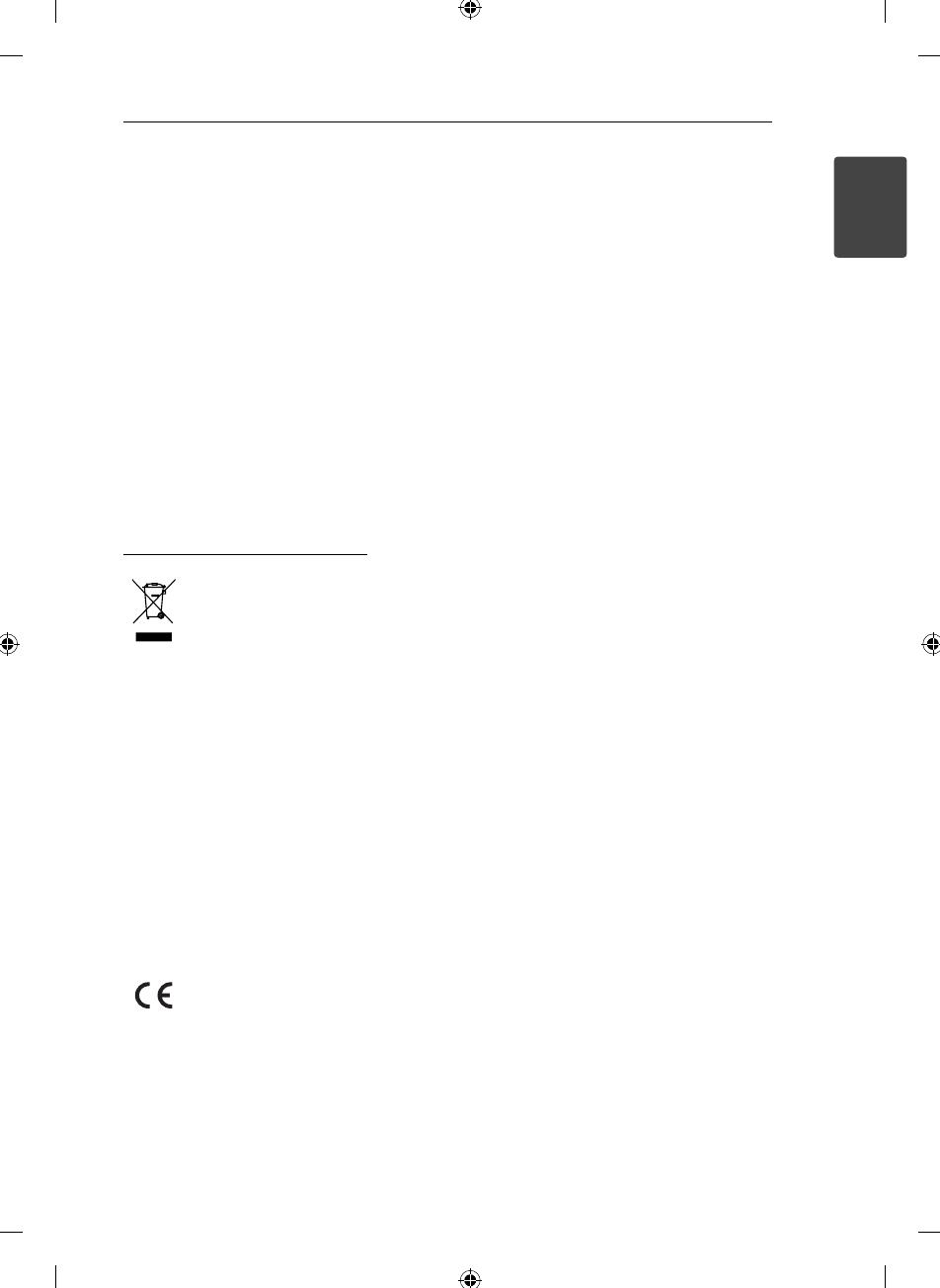
Beginnen 3
Beginnen
1
Dit apparaat is voorzien van een draagbare batterij
of accu.
U kunt de batterij of de accu als volgt veilig uit
het apparaat verwijderen: Verwijder de oude
batterij of het batterijpack. Ga in omgekeerde
volgorde als bij het plaatsen te werk. Voorkom
milieuvervuiling en gezondheidsgevaren voor
mens en dier en werp de oude batterij, het
batterijpack of de accu in de daarvoor bestemde
bak bij een o cieel aangewezen inzameladres.
Doe oude batterijen en accu’s nooit samen met
het gewone huisvuil weg. Wij adviseren u gratis
batterijen en accu’s te gebruiken die u tegen
vergoeding weer kunt inleveren. Stel de batterij
(accu) niet bloot aan de hoge temperatuur van
rechtstreekse zonnestraling, een open haard e.d.
WAARSCHUWING: Stel niet bloot aan water
(druppels of spetters) en plaats geen met water
gevulde voorwerpen, zoals een vaas, bovenop het
apparaat.
Verwijdering van uw oude apparaat
1. Indien dit doorkruiste afvalbak
symbool zich bevindt op het
product, betekent dit dat het
product valt onder de Europese
Richtlijn 2002/ 96/ EU.
2. Alle elektrische en elektronische
producten dienen apart van het
huishoudelijk afval verwijderd
te worden via door de overheid
of gemeente toegewezen
inzamelpunten.
3. De correcte verwijdering van uw
oude apparaat voorkomt mogelijke
negatieve gevolgen voor het milieu
en de menselijke gezondheid.
4. Voor meer informatie over de
verwijdering van uw oude apparaat,
neemt u contact op met uw
gemeente, afvalverwerkingsbedrijf
of de winkel waar u het product
heeft gekocht.
Hierdoor verklaart LG Electronics
dat dit/deze product(en) voldoet/
voldoen aan de belangrijkste eisen en
andere relevante voorzieningen van
de Europese Richtlijnen 2004/108/EC,
2006/95/EC en 2009/125/EC.
Europese vertegenwoordiger :
LG Electronics Service Europe B.V.
Veluwezoom 15, 1327 AE Almere, The
Nederland (Tel : +31-(0)36-547-8888))
Auteursrechten
Het is wettelijk verboden auteursrechtelijk
beschermd materiaal zonder toestemming
te kopiëren, uit te zenden, te vertonen, via de
kabel uit te zenden, in het openbaar af te spelen
en/ of te verhuren. Dit product is voorzien
van een kopieerbeveiliging die ontwikkeld is
door Macrovision. Kopieerbeveiligingssignalen
worden op sommige schijven opgenomen. Bij
het opnemen en afspelen van beelden van deze
schijven, zal er storing optreden. Dit product
bevat copyright-beveiligingstechnologie die
beschermd wordt door Amerikaanse patenten
en andere rechten op intellectuele eigendom.
Het gebruik van deze copyrightbeveiliging moet
door Macrovision worden toegestaan, Deze
beveiliging is uitsluitend bedoeld voor huiselijke
en andere weergavetoepassingen tenzij door
Macrovision anders toegestaan. Terugconstrueren
en demonteren is verboden.
DE GEBRUIKER MOET ZICH REALISEREN DAT NIET
ALLE HIGH DEFINITION TELEVISIESETS VOLLEDIG
COMPATIBEL ZIJN MET DIT PRODUCT, WAT KAN
LEIDEN TOT STORINGEN OP HET BEELD. WANNEER
BIJ DE WEERGAVE VAN 525- OF 625-PROGRESSIVE
SCAN BEELDEN PROBLEMEN OPTREDEN,
ADVISEREN WIJ DE GEBRUIKER DE VERBINDING
TE WIJZIGEN IN “STANDAARD DEFINITIE” UITVOER.
ALS U NOG VRAGEN HEBT WAT BETREFT DE
COMPATIBILITEIT VAN ONZE TV-TOESTELLEN MET
DE 525P- EN 626P-UITVOERINGEN VAN DEZE
APPARATUUR, NEEM DAN CONTACT OP MET ONZE
KLANTENSERVICE.
U dient de optie schij ormaat in te stellen op
[Mastered] om tijdens het formatteren van
herschrijfbare schijven, deze compatibel te maken
met de LG-spelers. Indien u de optie instelt op
Live File systeem, kunt u het niet gebruiken op LG-
spelers.
(Mastered/ Live File Systeem :
Schij ormatteringssyteem voor Windows Vista)

Inhoudsopgave4
Inhoudsopgave
1 Beginnen
2 Veiligheidsinformatie
6 Unieke eigenschappen
6 – Portable-ingang
6 – Rechtstreeks opnemen op usb
6 – Upscalen naar Full-HD
6 Toebehoren
7 Inleiding
7 – Afspeelbare disks
7 – Weergave van het & symbool
7 – Gebruikte symbolen in deze
handleiding
7 – Regiocode
8 Vereisten voor afspeelbare bestanden
9 Afstandsbediening
10 Frontpaneel
12 Achterzijde
2 Aansluiten
13 De luidsprekerboxen op het apparaat
aansluiten
13 Op uw tv aansluiten
14 – Component videoaansluiting
14 – HDMI OUT-aansluiting
15 – Videoaansluiting
16 – De resolutie instellen
16 Video-uitvoerresolutie
16 Optionele apparatuur aansluiten
16 – PORT. IN-ingang
16 – Luisteren naar muziek van uw
draagbare spelen of extern apparaat
17 – Usb-apparaten aansluiten
17 – OPTICAL IN-aansluiting
17 – Luidsprekers van een thuistheater
installeren
18 – Antenne aansluiten
18 – iPod afspelen
19 – Compatibele iPod
3 Systeeminstelling
20 Installatie-instellingen aanpassen
20 – Taal beeldschermmenu’s instellen -
optie
20 – Het installatiemenu weergeven en
afsluiten
21 – Taal
21 – WEERGAVE
22 – Audio
22 – VERGRENDELEN (Ouderlijk toezicht)
23 – ANDERE

Inhoudsopgave 5
1
2
3
4
5
6
4 Bediening
24 Het Home-menu gebruiken
24 De eerste bedieningshandelingen
25 Andere bedieningshandelingen
25 – Informatie over disks op het
beeldscherm weergeven
25 – Dvd-menu weergeven
25 – De titels op een dvd weergeven
25 – Dvd’s afspelen met 1,5x normale
snelheid
25 – Schermbeveiliging
25 – Afspelen starten op geselecteerd
tijdstip
26 – Afspelen hervatten
26 – De ondertitel-codepagina wijzigen
26 – Afspelen markeren
27 – Fotobestanden weergeven
28 – Laatste Sc geheugen
28 – Systeemkeuze - optie
28 – Het luidsprekervolume aanpassen
29 – Tijd instellen
29 – De speler als wekker gebruiken
29 – Sleep Timer instellen
29 – Dimmer
29 – Tijdelijk uitschakelen van het geluid
29 – DEMO
30 Radio bedienen
30 – Naar de radio luisteren
30 – Radiostations programmeren
30 – Alle opgeslagen stations verwijderen
30 – Een opgeslagen station wissen
30 – Slechte FM-ontvangst verbeteren
30 – Informatie over een radiostation
bekijken
31 Geluid aanpassen
31 – De surround-modus instellen
32
Geavanceerde bedieningsmogelijkheden
32 – Opnemen naar USB
5 Problemen oplossen
33 Problemen oplossen
6 Bijlage
34 Regiocodes
35 Taalcodes
36 Handelsmerken en licenties
37 Technische gegevens
39 Onderhoud
39 – Behandeling van het apparaat
39 – Wat u over disks moet weten

Beginnen6
Beginnen
1
Unieke eigenschappen
Portable-ingang
Luister naar muziek van uw draagbare apparaten.
(Mp3-speler, notebook e.d.)
Rechtstreeks opnemen op usb
Muziek van cd’s op uw usb-apparaat opnemen.
Upscalen naar Full-HD
Geeft een eenvoudig te installeren Full HD-
beeldkwaliteit weer.
Toebehoren
Controleer de meegeleverde toebehoren en zorg
ervoor dat u ze herkent.
Afstandsbediening (1) batterij (1)
Fm-antenne (1)
Stereo-miniplugkabel (1)
Video cable (1)

Beginnen 7
Beginnen
1
Inleiding
Afspeelbare disks
Daarnaast kan dit toestel DVD-R/ RW en CD-R/
RW schijven met audiotitels, DivX, MP3, WMA en/
of JPEG bestanden afspelen. Sommige DVD-RW/
DVD-R of CD-RW/ CD-R kunnen niet op dit toestel
afgespeeld worden vanwege de opnamekwaliteit
of fysieke staat van de schijf, of de eigenschappen
van het opnametoestel en beveiligingssoftware.
DVD-R (8/12 cm-disks)
Schijven met lms die u kunt kopen
of huren.
DVD-R (8/12 cm-disks)
Alleen videomodus en ge naliseerd.
DVD-RW (8/12 cm-disks)
Uitsluitend videomodus en
ge naliseerd.
DVD+R: Alleen videomodus. Ook
tweelaags schijven
worden ondersteund.
DVD+RW (8/12 cm-disks)
Alleen videomodus en ge naliseerd.
Audio CD: Muziek CD’s of CD-R/
CD-RW in muziek CD formaat die
gekocht kunnen worden.
Weergave van het
&
symbool
“
&
” kan tijdens gebruik op het TV-scherm
verschijnen. Dit symbool betekent dat de functie
die wordt uitgelegd in deze gebruikershandleiding
niet beschikbaar is bij die speci eke media.
Gebruikte symbolen in deze
handleiding
r
DVD-Video, DVD-R/RW in
Video modus of VR modus en
ge naliseerd
t
Audio CDs
y
In een usb-geheugen of op een
disk opgeslagen lmbestanden
u
In een usb-geheugen of
op een disk opgeslagen
muziekbestanden
i
Fotobestanden
,
Let op
Maakt u attent op speciale aanwijzingen en
bedieningsfuncties.
,
Tip
Maakt u attent op tips en wenken om de bediening
te vergemakkelijken.
>
WAARSCHUWING
Vestigt uw aandacht op voorzorgsmaatregelen die
mogelijke schade door verkeerd gebruik kunnen
voorkomen.
Regiocode
De regiocode is bij dit toestel op de achterkant
aangegeven. Dit toestel kan alleen DVD schijven
afspelen met dezelfde regiocode als op de
achterkant van het toestel of “ALL”.
De meeste DVD schijven hebben een wereldbol
met een of meer nummers erop, afgebeeld op
de hoes. Dit nummer moet overeenkomen met
de regiocode van uw toestel anders kan de schijf
niet afgespeeld worden.
Als u een DVD met een andere regiocode
dan op uw speler wilt afspelen, zal het bericht
“Controleer regiocode” op het tv-scherm
afgebeeld worden.

Beginnen8
Beginnen
1
Vereisten voor
afspeelbare bestanden
Vereisten voor MP3/ WMA-
muziekbestanden
MP3/ WMA Schijf compatibileit met dit toestel is als
volgt beperkt :
Bemonsteringsfrequentie : binnen 32 tot 48 kHz
(MP3), binnen 32 tot 48kHz (WMA)
Bit rate : binnen 32 tot 320 kbps (MP3), 40 tot 192
kbps (WMA)
Support Versie : v2, v7, v8, v9
Maximum aantal bestanden: Minder dan 999.
Bestandextensies : “.mp3”, “.wma”
CD-ROM bestandsformaat: ISO9660/ JOLIET
We raden aan dat u gebruik maakt van Easy-
CD Creator, dat een ISO9660 bestandsysteem
aanmaakt.
Vereisten fotobestand
De compatibiliteit van fotobestanden met deze
speler is tot het volgende beperkt:
Max pixel in breedte : 2760 x 2048 pixel
Maximum aantal bestanden: Minder dan 999.
Sommige schijven werken misschien niet,
afhankelijk van opnameformaat of de staat van
de schijf.
Bestandextensies : “.jpg”
CD-ROM bestandsformaat: ISO9660/ JOLIET
Vereisten voor DivX-bestanden
De compatibiliteit van DivX-schijven met deze
speler is als volgt beperkt:
Beschikbare resolutiegrootte : binnen 800x600
(W x H) pixels
De bestandsnaam van de DivX ondertiteling is
beschikbaar op 45 karakters.
Indien er een onmogelijke code geplaatst is in
de naam van het DivX bestand, zal deze worden
getoond als “_”.
Framesnelheid: Minder dan 30 fps
Indien de video- en audiostructuur van de
opgenomen bestanden niet gekruist is, wordt er
geen video of audio uitgevoerd.
Afspeelbaar DivX bestand: “.avi “, “.mpg “, “.mpeg “,
“.divx”
Afspeelbaar Ondertitelformaat: SubRip(*.srt/*.
txt), SAMI(*.smi), SubStation Alpha(*.ssa/*.txt),
MicroDVD(*.sub/*.txt), SubViewer 2.0(*.sub/*.txt)
Afspeelbaar Codecformaat : “DIVX3.xx”, “DIVX4.xx”,
“DIVX5.xx”, “MP4V3”, “3IVX”.
Afspeelbaar Audioformaat : “AC3”, “PCM”, “MP3”,
“WMA”.
Bemonsteringsfrequentie : binnen 32 tot 48 kHz
(MP3), binnen 32 tot 48kHz (WMA)
Bit rate : binnen 32 tot 320 kbps (MP3), 40 tot 192
kbps (WMA)
Schijven geformatteerd in het bestandsysteem
Live kunnen niet op deze speler afgespeeld
worden.
Indien de naam van het lmbestand verschilt
van die van het ondertitelingbestand, wordt de
ondertiteling tijdens het afspelen van een DivX
bestand, niet getoond.
Indien u een DivX bestand afspeelt dat verschilt
van DivXspec, kan het voorkomen dat dit niet
goed werkt.

Beginnen 9
Beginnen
1
Batterijen installeren
Maak het deksel van het
batterijenvak aan de achterkant
van de afstandsbediening open en
plaats in dit vak één AAA batterij
en wel zó dat de tekens
4
en
5
op de batterij op dezelfde tekens
in het batterijenvak aansluiten.
• • • • • •
a
• • • • •
P
RADIO&INPUT: Hiermee
kunt u invoerbronnen wijzigen.
MARKER: Hiermee markeert u
een afspeellijst.
1
POWER: Schakel het toestel
AAN/ UIT.
B
OPEN/CLOSE: Opent en sluit
de schij ade.
SLEEP: Schakelt het systeem
op een door u gekozen tijd
automatisch uit. (Dimmer : de
lichtsterkte van het beeldscherm
wordt met de helft verminderd.)
m
INFO/DISPLAY: Opent Display
op scherm.
n
HOME: Toont het [Startmenu].
DISC MENU: Opent het menu van
een DVD schijf.
• • • • • •
b
• • • • •
W/S/A/D
(omhoog/ omlaag/
links/ rechts): Wordt gebruikt
om te navigeren door onscreen
schermen.
PRESET +/-: Selecteert een
radioprogramma.
TUNING -/+: Stemt af op het
gewenste radiostation.
b
ENTER: Bevestigt menukeuze.
Radiostations programmeren
x
RETURN: Achteruit in het
menu of het instellingenmenu
afsluiten.
TITLE: Indien de huidige DVD een
titel heeft, zal het titelmenu op het
scherm worden getoond. Anders
wordt het schijfmenu getoond.
• • • • • •
c
• • • • •
C/V
SKIP: Ga naar
volgende of vorige hoofdstuk/
track/ bestand.
c/v
SCAN: Vooruit of
achteruit zoeken.
Z
STOP:
Stopt afspelen of opnemen.
d
PLAY, MONO/STEREO: Start
het afspelen Mono/ Stereo.
M
PAUSE/STEP: Afspelen
pauzeren.
• • • • • •
d
• • • • •
SPEAKER LEVEL: Hiermee stelt
u het geluidsniveau van de
gewenste luidspreker in.
SOUND EFFECT: Hiermee
selecteert u de modus voor
geluidse ecten.
VOL +/- (Volume): Past het
luidsprekervolume aan.
OPTICAL: Hiermee wijzigt u de
invoerbron rechtstreeks in optisch.
MUTE: Om het geluid stil
te zetten.
• • • • • •
e
• • • • •
0-9 numerieke toetsen:
Selecteert genummerde opties in
een menu.
CLEAR: Hiermee verwijdert u een
markering van een gemarkeerde
list of een cijfer bij het instellen
van een wachtwoord.
REPEAT: Selecteer een
afspeelmodus. (RANDOM,
HERHAAL)
• • • • • •
f
• • • • •
TV bedieningsknoppen :
Bestuurt de TV. (alleen LG TV)
-
U kunt het geluidsniveau,
de bronkeuze en de aan/
uit-schakelaar van LG TV’s
bedienen. Druk de POWER (TV)
knop in en druk vervolgens
een
paar keer op de PR/CH (+/-)
knop
om de TV in of uit te schakelen.
X
REC: Re
chtstreekse usb-
opnamen.
?
: Deze knop is niet beschikbaar.
RDS : Radiogegevenssysteem.
PTY : Toont de verschillende
schermen van het RDS.
Afstandsbediening

Beginnen10
Beginnen
1
Frontpaneel

Beginnen 11
Beginnen
1
a
Disklade
b
iPod dock
c
1/!
(Voeding)
Hiermee schakelt u de speler in en uit.
d
Informatievenster
Toont de status van de speler.
e
FUNC. (Functie )
Hiermee wijzigt u de invoerbron of –functie.
f
Usb-poort
Hierop sluit u een usb-geheugenstick aan.
g
EQ
U kunt een vaste geluidsimpressie kiezen.
SET/RDS, DEMO
Bevestigt de instelling./ RDS (Radio Data
System). Druk op DEMO terwijl het
systeem uitgeschakeld is om de werking
van het systeem op het displayvenster te
demonstreren. Om de DEMO te annuleren,
druk opnieuw op
1/!
of DEMO.
TIMER
Met behulp van de TIMER-functie kunt u de
cd- en USB-functies en ontvangst met de tuner
op elk gewenst moment automatisch in- en
uitschakelen.
CLOCK
Voor het instellen van de juiste tijd en het
a ezen van de tijd.
h
B
(OPENEN/SLUITEN)
Opent en sluit de disklade.
i
C
/
V
(Overslaan/Zoeken):
Hiermee gaat u naar het volgende of vorige
bestand, nummer of hoofdstuk.
Vooruit of achteruit zoeken. (Houd ingedrukt)
Stemt af op de gewenste radiostations.
d
/
M
(Afspelen/pauzeren)
Start het afspelen.
Druk hierop om het afspelen tijdelijk pauzeren.
Druk nogmaals hierop om het afspelen te
hervatten.
j
-/+ (VOLUME)
Hiermee past u het luidsprekervolume aan.
Z
(STOP)
Afspelen stoppen.
k
USB REC.
Opnemen naar USB.
l
PORT. IN
Hierop sluit u een draagbare speler met audio-
uitgangen aan.
PHONES
Aansluiting voor hoofdtelefoon

Beginnen12
Beginnen
1
Achterzijde
a
OPTICAL IN
Aansluiting voor optische audio-apparaten.
b
HDMI OUT
Bestemd voor aansluiting op een tv met HDMI-
ingangen.
(Interface voor digitale audio en video)
c
Antenneaansluiting
FM – Hierop sluit u een fm-draadantenne aan.
d
VIDEO OUT
Voor aansluiting van een tv met video-
ingangen.
e
COMPONENT VIDEO (Y P
B
P
R
)OUTPUT
(PROGRESSIVE SCAN)
Aansluiting voor een tv met Y Pb Pr-ingangen.
f
Luidsprekeraansluitingen
Hierop sluit u de luidsprekerkabels aan.
g
Koelventilator
h
Netvoedingskabel

Aansluiten 13
Aansluiten
2
De luidsprekerboxen
op het apparaat
aansluiten
U sluit de luidsprekerkabels als volgt op het ap-
paraat aan: druk op elk van de kunststof lipjes om
de kabelingangen aan de onderzijde van elke
luidspreker te openen. Steek het kabeluiteinde erin
en laat het lipje los.
Verbind de zwarte baan van elke draad met de met
“-“ (min) gemarkeerde terminals, en het andere eind
met de met “+” (plus) gemarkeerde terminals.
De luidsprekerboxen bevatten magnetische
onderdelen waardoor de kleurenweergave
van uw tv-scherm of pc-monitorscherm
kan worden vervormd. Plaats de
luidsprekerboxen op grotere afstand van de
tv of de pc-monitor.
Installeer de luidspreker met de hulp
van minstens één andere persoon om te
voorkomen dat hij valt en ongelukken
veroorzaakt.
>
WAARSCHUWING
Op uw tv aansluiten
Maak een van de volgende verbindingen,
afhankelijk van de mogelijkheden van uw bestaande
apparatuur.
Afhankelijk van de mogelijkheden van de
tv en andere apparaten kunt u de speler op
verschillende manieren aansluiten. Kies één
van de aansluitmogelijkheden die in deze
handleiding beschreven zijn.
Zie de handleiding van uw tv, stereo-
installatie of andere apparaten voor de
beste manier van aansluiten.
,
Let op
Sluit de speler rechtstreeks op de tv
aan. Stem de tv af op het juiste video-
ingangskanaal.
Sluit de speler niet aan via een
videorecorder. Het beeld kan door de kopie
vervormd worden.
>
WAARSCHUWING

Aansluiten14
Aansluiten
2
Component videoaansluiting
Sluit de COMPONENT VIDEO OUT (PROGRESSIVE
SCAN) aansluitpunten van de speler met
componentkabels aan op de daarmee
corresponderende aansluitpunten van de tv.
U kunt het geluid beluisteren via de luidsprekers
van het systeem.
Eenheid
TV
Groen
Blauw
Rood
HDMI OUT-aansluiting
Als u een tv of monitor met een HDMI-aansluiting
bezit, kunt u deze met een HDMI-kabel (type
A, High Speed HDMI™-kabel) op deze speler
aansluiten.
Sluit het HDMI OUT-aansluitpunt van de speler aan
op het HDMI IN-aansluitpunt van een voor HDMI
geschikte tv of monitor. Stel het bronsignaal van de
tv in op HDMI (zie de gebruikershandleiding van de
tv).
Eenheid
TV
Met deze HDMI-aansluiting kunt u
volop genieten van digitale audio- en
videoweergave.
Als u een HDMI-aansluiting gebruikt, kunt u
de resolutie van het HDMI-uitgangssignaal
aanpassen. (Zie “Resolutie instellen” op
pagina 16.)
,
Tip

Aansluiten 15
Aansluiten
2
Als een aangesloten HDMI-apparaat het
audio-uitgangssignaal van de speler
niet accepteert, is het mogelijk dat het
audiosignaal van het HDMI-apparaat
vervormd is of niet wordt uitgevoerd.
Let op het volgende wanneer u een voor
HDMI of DVI geschikt apparaat aansluit:
- Schakel het HDMI/DVI-apparaat en de
speler uit. Schakel het HDMI/DVI-apparaat
vervolgens weer in en laat het plm. 30
seconden met rust; schakel vervolgens de
speler in.
- Het video-ingangssignaal van het
aangesloten apparaat is nu voor deze
speler correct ingesteld.
- Het aangesloten apparaat is compatibel
met 720x480i (of 576i), 720x480p (of 576p),
1280x720p,1920x1080i of 1920x1080p
video-ingangssignalen.
Niet alle met HDCP-compatibele HDMI- en
DVI-apparaten zijn voor aansluiting op de
speler geschikt.
- Bij niet-HDCP-apparaten wordt het beeld
niet storingvrij weergegeven.
- In een dergelijk geval speelt de speler niet
af en gaat het tv-scherm over op zwart of
groen of is er alleen ruis (“sneeuw”) op het
scherm te zien.
Als ruis of lijnen op het beeldscherm
verschijnen, controleer dan de HDMI-kabel
en gebruik een hogere versie dan High
Speed HDMI™-kabel.
,
Let op
Als u de resolutie verandert nadat u de
verbinding hebt gemaakt, is er kans op
storingen. U kunt dit probleem oplossen
door de speler uit en weer in te schakelen.
Wanneer de HDMI-aansluiting met HDCP
niet geveri eerd is, gaat de tv-scherm
over op zwart of groen of is er alleen
ruis (“sneeuw”) op het scherm te zien.
Controleer in dat geval de HDMI-verbinding
of ontkoppel de HDMI-kabel.
>
WAARSCHUWING
Videoaansluiting
Sluit de VIDEO OUT-stekkerbus op de speler met
een videokabel op de video-in stekkerbus van de
tv aan.
U kunt het geluid beluisteren via de luidsprekers
van het systeem.
Eenheid
TV
Geel

Aansluiten16
Aansluiten
2
De resolutie instellen
De speler levert verscheidene uitvoerresoluties
voor HDMI OUT- en COMPONENT VIDEO OUT-
aansluitpunten. U kunt de resolutie aanpassen in
het [Con guratie] -menu.
1. Druk op
n
HOME.
2. Selecteer met
A/D
het [Con guratie]-menu
en druk op
b
B. Het installatiemenu verschijnt.
3. Selecteer met
W/S
de optie [Display] en druk
vervolgens op
D
om naar het tweede niveau te
gaan.
4. Selecteer met
W/S
de optie [Resolution]
en druk vervolgens op
D
om naar het derde
niveau te gaan.
5. Selecteer met
W/S
de gewenste resolutie en
druk vervolgens op
b
ENTER om uw keuze te
bevestigen.
Als de tv de door u op de speler ingestelde
resolutie niet accepteert, kunt u de resolutie
als volgt op 480p (of 576p) instellen:
Druk minstens vijf seconden op
Z
STOP.
,
Let op
Video-uitvoerresolutie
De in het a eesvenster aangegeven resolutie en de
uitgevoerde resolutie kunnen onderling verschillen
afhankelijk van het type aansluiting.
[HDMI OUT]: 1080p, 1080i, 720p en 480p (of 576p)
en 480i (of 576i)
[COMPONENT VIDEO OUT]: 480p (of 576p) en 480i
(of 576i)
[VIDEO OUT]: 480i (of 576i)
[SCART] : 480i (of 576i)
Optionele apparatuur
aansluiten
PORT. IN-ingang
Sluit de uitgang van het draagbare apparaat (mp3,
pmp e.d.) aan op de AUDIO (PORT. IN)-ingang.
mp3-speler e.d.
Luisteren naar muziek van uw
draagbare speler of extern
apparaat
De eenheid kan gebruikt worden om de muziek
van vele soorten draagbare spelers of externe
apparaten te spelen.
1. Sluit de draagbare speler aan op de connector
PORT. IN (PORTABLE IN) van de eenheid.
2. Druk op
1
(POWER) om de stroom in te
schakelen.
3. Druk op
P
RADIO&INPUT om de PORTABLE-
functie in te schakelen.
4. Schakel de draagbare speler of het externe
apparaat in en begin met spelen.

Aansluiten 17
Aansluiten
2
Usb-apparaten aansluiten
Sluit de usb-poort van een usb-geheugen (of mp3-
speler e.d.) aan op de usb-poort aan de voorkant
van het receiversysteem.
Een usb-apparaat van het apparaat loskoppelen
1. Kies een andere functiemodus of druk
tweemaal achtereen op
Z
STOP.
2. Maak het usb-apparaat van de unit los.
U kunt uw iPod kunt alleen via de USB-poort
opladen. Voor informatie over het luisteren naar
muziek op de iPod raadpleegt u pagina 18.
Compatibele USB-apparaten
MP3-speler: MP3-speler van het type Flash
USB- ashapparaat: apparaten die USB 2.0 of USB
1.1 ondersteunen.
De usb-functie van dit apparaat ondersteunt niet
alle usb-apparaten.
Eisen voor USB-apparaten
Apparaten die extra programma-installatie
vereisen wanneer u deze hebt aangesloten op
een computer, worden niet ondersteund.
Trek het USB-apparaat niet uit, als het werkt.
Bij een USB-stick met hoge capaciteit, kan
het langer dan een paar minuten duren om
doorzocht te worden.
Om gegevensverlies te voorkomen moet u een
back-up van alle gegevens maken.
Als u een USB-verlengsnoer of USB-hub gebruikt,
wordt het USB-apparaat niet herkend.
Werken met het bestandssysteem NTFS wordt
niet ondersteund. (Alleen het bestandssysteem
FAT (16/32) wordt ondersteund.)
Deze eenheid wordt niet ondersteund wanneer
het totaal aantal bestanden 1 000 of meer is.
Externe HDD, vergrendelde apparaten of USB-
apparaten van het type hard worden niet
ondersteund.
De USB-poort van de eenheid kan net op de
PC worden aangesloten. De eenheid kan niet
worden gebruikt als een opslagapparaat.
OPTICAL IN-aansluiting
Hiermee kunt u de optische uitgang van een
extern apparaat (of een digitaal apparaat e.d.) op de
OPTICAL IN van deze speler aansluiten.
Naar de digitale
optische uitgang van de
component
Luidsprekers van een
thuistheater installeren
U kunt het geluid van uw tv, dvd-speler en digitale
apparaten ruimtelijk weergeven in de 5.1-kanaals
(2.1 of 2.0) modus. Zelfs als u de netvoeding hebt
uitgeschakeld (POWER OFF-stand) is de voeding
beschikbaar en wordt de speler automatisch
overgeschakeld naar de AUX OPT-modus als u op
OPTICAL drukt.
1. Sluit het OPTICAL IN-aansluitpunt van de
speler aan op de optische uitgang van de tv (of
digitaal apparaat e.d.).
2. Selecteer met OPTICAL de modus AUX OPT.
AUX OPT rechtstreeks selecteren:
3. Geluidsweergave over 5.1 (2.1 of 2)
luidsprekerkanalen.
4. De AUX OPT-modus verlaten met de optie
OPTICAL.
De functie wordt naar de vorige functie
teruggeschakeld.

Aansluiten18
Aansluiten
2
Antenne aansluiten
Om radiostations te ontvangen moet u de
meegeleverde fm-antennes aansluiten.
Sluit de fm-draadantenne aan op de aansluiting
voor een fm-antenne op het apparaat.
Trek de fm-antenne over de volle lengte
uit. Nadat u de fm-draadantenne hebt
aangesloten kunt u deze het best zoveel
mogelijk horizontaal bevestigen.
,
Let op
iPod afspelen
U kunt met een iPod geluid afspelen. Raadpleeg
de gebruikershandleiding bij de iPod voor meer
informatie.
1. Sluit de iPod stevig aan.
Als u dit apparaat inschakelt, wordt uw iPod
automatisch ingeschakeld en opgeladen.
2. Druk op FUNC. op het apparaat of op
P
RADIO&INPUT op de afstandsbediening
om de iPod functie te selecteren. U kunt uw
iPod bedienen door middel van het scherm
van de iPod maar ook met de meegeleverde
afstandbediening.

Aansluiten 19
Aansluiten
2
Om
Doe dit
OP HET
APPARAAT
OP DE
AFSTANDSBEDIENING
Te pauzeren
of opnieuw
te starten
d
/
Md
/
M
Over te slaan
C
/
VC
/
V
Te zoeken
Houd
C
/
V
ingedrukt
Houd
C
/
V
ingedrukt
Naar het
vorige menu
te gaan
-
A
Naar het
gewenste
stuk te gaan
-
W
/
S
Een stuk te
kiezen
-
D
Compatibele iPod
Wij adviseren u de nieuwste softwareversie te
installeren.
Het apparaat ondersteunt de volgende
modellen/ iPod nano 1 G, 2 G, 3 G, 4 G, 5 G, 6 G/
iPod classic/ iPod 4 G, 5 G/ iPod touch 2 G, 3 G, 4
G/ iPhone 3 G, 4.
Sommige modellen kunnen niet werken,
afhankelijk van de rmwareversie.
U kunt uw iPod vanaf de speler mogelijk niet
bedienen, afhankelijk van de softwareversie op
uw iPod.
Als dit apparaat een foutbericht toont, volg
het bericht dan op. De foutmelding “FOUT”.
- Uw iPod is niet goed aangesloten.
- Dit apparaat herkent uw iPod als een
onbekend apparaat.
- De accu van uw iPod is bijna leeg.
/
De accu moet opnieuw worden
opgeladen.
/
Als u de batterij van uw iPod oplaadt
wanneer deze bijna leeg is, kan het wat
langer duren om volledig op te laden.
iPod ondersteunt de opnamefunctie niet als
deze aangesloten is.
Afhankelijk van de softwareversie op uw
iPod is het mogelijk dat u de iPod vanaf het
apparaat niet kunt bedienen. Wij adviseren
u de nieuwste softwareversie te installeren.
Als u bijvoorbeeld een toepassing op de
iPod Touch of iPhone wilt gebruiken, wilt
bellen of een sms-bericht wilt verzenden,
moet u de iPod Touch of iPhone eerst uit
het iPod-dock van dit apparaat halen.
In het geval van problemen met uw iPod,
gaat u naar www.apple.com/support/ipod.
,
Let op

Systeeminstelling20
Systeeminstelling
3
Installatie-instellingen
aanpassen
Met behulp van het installatiemenu kunt u
verschillende onderwerpen zoals beeld en geluid
aanpassen.
Zo kunt u ondermeer ook een taal voor de
ondertitels en het installatiemenu instellen. Zie
pagina 20 tot 23 voor meer informatie over elke
soort installatiemenu.
Taal beeldschermmenu’s
instellen - optie
Het initiële taal instellingenmenu wordt bij het
eerste gebruik van het toestel op uw TV scherm
getoond. U dient de initiële taalselectie te voltooien
voordat u het toestel gaat gebruiken. Engels zal als
de begintaal gekozen worden.
1. Druk op
1
(POWER) om het apparaat in te
schakelen. Het taalinstallatiemenu verschijnt op
het scherm.
2. Selecteer een taal met
WSAD
en druk
vervolgens op
b
ENTER.
Het bevestigingsmenu verschijnt.
3. Gebruik
AD
om de [Invoeren] te selecteren en
druk vervolgens op
b
ENTER om de installatie
van een taal te voltooien.
Het installatiemenu weergeven
en afsluiten
1. Druk op
n
HOME.
Toont het [Startmenu].
2. Selecteer met
A D
het [Con guratie]-menu.
3. Druk op
b
ENTER.
Het [Con guratie]-menu verschijnt.
4. Druk op
n
HOME of
x
RETURN om het
[Con guratie]-menu te verlaten.
Helpmenu voor installeren
Menu Knoppen Bediening
ws
Bewegen
WS
Naar een ander
menu gaan.
a
Bewegen
A
Naar het vorige
menu gaan.
d
Bewegen
D
Naar het volgende
menuniveau gaan
of een menu
selecteren.
x
Sluiten
x
RETURN
Het [Con guratie]-
menu.
b
Kiezen
b
ENTER Het menu
bevestigen.

Systeeminstelling 21
Systeeminstelling
3
Taal
Menutaal
Kies een taal voor het Instellingenmenu en
onscreen scherm.
Schijf Audio/ Disc Subtitel/
Schijfmenu
Selecteer de taal die u voor het audionummer
(geluid op de disk), de ondertiteling en het
diskmenu wilt gebruiken.
[Standaard]
Verwijst naar de originele taal waarin de schijf
opgenomen is.
[Overige]
Voer met de cijfertoetsen een getal van vier
cijfers volgens de taalcodelijst op pagina 35
in en druk vervolgens op
b
ENTER om een
andere taal te selecteren. Als u de verkeerde
taalcode hebt ingevoerd, drukt u eenvoudig op
CLEAR.
[Uit (voor schijfondertiteling)]
Uitschakelen van de ondertiteling.
WEERGAVE
TV Beeldformaat
Selecteren van de schermverhouding gebaseerd
op de vorm van uw TV-scherm.
[4:3]
Kies deze mogelijkheid als een standaard 4:3 TV
aangesloten is.
[16:9]
Kies deze mogelijkheid als een 16:9 breedbeeld
TV aangesloten is.
Schermmodus
Indien u 4:3 geselecteerd heeft, dient u aan te
geven hoe u naar breedbeeldprogramma’s en lms
wilt kijken op uw TV.
[Letterbox]
Toont een breed beeld met donkere banden
aan de bovenkant en de onderkant van het
scherm.
[Panscan]
Toont automatisch een schermvullend breed
beeld en knipt het overtollige gedeelte van
het tv-beeld weg. (Als de disk of het bestand
niet compatibel is met Pan Scan, wordt het
videobeeld in letterbox-formaat weergegeven.)
Resolutie
Hiermee stelt u de uitgangsresolutie van het HDMI-
en Component-Video-signaal in. Zie “Resolutie
instellen” op pagina 16 voor meer informatie over
de resolutie.
[Auto]
Als het HDMI OUT-aansluitpunt is aangesloten
op een tv met de EDID-functie, wordt de
resolutie die het best voor de aangesloten
tv geschikt is automatisch ingesteld. Als
alleen een COMPONENT VIDEO-uitgang is
aangesloten, wordt een standaardresolutie van
480i (of 576i) ingesteld.
[1080p]
Voert progressieve video van 1 080 lijnen uit.
[1080i]
Voert geïnterlinieerde video van 1 080 lijnen uit.
[720p]
Voert progressieve video van 720 lijnen uit.
[480p (of 576p)]
Voert progressieve video van 480 (of 576) lijnen
uit.
[480i (of 576i)]
Voert geïnterlinieerde video van 480 (of 576)
lijnen uit.

Systeeminstelling22
Systeeminstelling
3
Audio
DRC (Dynamic Range Control –
Regeling dynamisch bereik)
Zorgt dat het geluid helder blijft bij het verlagen
van het volume (alleen Dolby Digital). Stel voor dit
e ect in op [Aan].
Vocaal
Selecteer [Aan] om karaoke kanalen met normale
stereoweergave te mengen.
Deze functie is alleen geschikt voor DVD’s met de
mogelijkheid van meerkanaals karaoke.
HD AV Sync
Soms komt bij digitale tv een vertraging tussen
beeld en geluid voor. Als u dit constateert, kunt u
dit verschijnsel compenseren door voor het geluid
een vertraging in te stellen waardoor het geluid
“wacht” op het bijbehorende beeld. Dit wordt HD
AV-synchronisatie genoemd. Met behulp van
WS
(op de afstandsbediening) kunt u de vertraging
vergroten en verkleinen die u traploos kunt
instellen tussen 0 en 300 m/sec.
VERGRENDELEN (Ouderlijk
toezicht)
Regiocode instellen
Wanneer u dit apparaat voor de eerste maal
gebruikt, moet u de regiocode instellen.
1. Selecteer het [Sluiten]-menu en druk op
D
.
2. Druk op
D
.
Om toegang te krijgen tot de [Sluiten]-opties,
moet u het wachtwoord invoeren dat u hebt
aangemaakt. Voer uw wachtwoord in en druk
op
b
ENTER. Voer dit wachtwoord nogmaals
in en druk op
b
ENTER. Als u een fout maakt
voordat u op
b
ENTER hebt gedrukt, druk dan
op CLEAR.
3. Selecteer met de
W S
-knoppen het eerste
teken.
4. Druk op
b
ENTER en selecteer met de
W S
-knoppen het tweede teken.
5. Druk op
b
ENTER om de gekozen regiocode te
bevestigen.
Waardering
Blokkeert het afspelen van geclassi ceerde dvd’s
op grond van hun inhoud. Niet alle disks zijn
geclassi ceerd.
1. Selecteer [Beveiligingsniveau] in het [Sluiten]-
menu en druk vervolgens op
D
.
2. Voer een wachtwoord in en druk op
b
ENTER.
3. Selecteer door middel van de
WS
-knoppen
een waardering van 1 t/m 8.
[Beveiligingsniveau 1-8]
Waardering één (1) heeft de meeste
beperkingen en waardering acht (8) de minste.
[Ontgrendelen]
Als u UNLOCK selecteert, is het ouderlijk
toezicht niet actief en wordt de disk zonder
beperkingen afgespeeld.
4. Druk op
b
ENTER om de door u gekozen
waardering te bevestigen.

23
Systeeminstelling
3
Wachtwoord
U kunt een wachtwoord invoeren of veranderen.
1. Selecteer [Wachtwoord] in het [Sluiten]-menu
en druk vervolgens op
D
.
2. Druk op
b
ENTER.
3. Voer een wachtwoord in en druk op
b
ENTER.
Om het wachtwoord te veranderen, drukt
u op
b
ENTER wanneer de optie [Change]
gemarkeerd is. Voer een wachtwoord in en druk
op
b
ENTER. Voer dit wachtwoord nogmaals in
en druk op
b
ENTER.
4. Druk op
n
HOME om het menu te sluiten.
Als u uw wachtwoord vergeten hebt, kunt u
het als volgt wissen:
1. Selecteer het [Con guratie] -menu in het
[Startmenu].
2. Voer het uit zes cijfers bestaande getal
“210499” in en druk op
b
ENTER. Het
wachtwoord wordt gewist.
,
Let op
Regiocode
Voer de code in van de regio waarvan de normen
zijn gebruikt om aan de dvd-videodisk een waarde
toe te kennen die gebaseerd is op de lijst op pagina
34.
1. Selecteer [Regiocode] in het [Sluiten]-menu en
druk vervolgens op
D
.
2. Voer een wachtwoord in en druk op
b
ENTER.
3. Selecteer met de
W S
-knoppen het eerste
teken.
4. Druk op
b
ENTER en selecteer met de
W
S
-knoppen het tweede teken.
5. Druk op
b
ENTER om de gekozen regiocode te
bevestigen.
ANDERE
DivX VOD
We geven u een DivX® VOD (Video On Demand)
registratiecode waarmee u video’s kunt kopen en
huren via de DivX® VOD service.
Voor meer informatie bezoekt u www.divx.com/
vod.
[Registreren]
Toont de registratiecode van uw speler.
[Deregistreren]
Deactiveert de speler en toont de
deactivatiecode.
Alle van DivX VOD gedownloade video’s kunt
u alleen op dit apparaat afspelen.
,
Let op
Systeeminstelling

Bediening24
Bediening
4
Het Home-menu
gebruiken
1. Druk op
n
HOME.
Toont het [Startmenu].
2. Selecteer met
AD
een optie.
3. Druk op
b
ENTER waardoor het geselecteerde
optiemenu verschijnt.
[Muziek]: Toont het [MUZIEK]-menu.
[Film]: Start het afspelen van videomedia of toont
het [FILM]-menu.
[Foto]: Toont het [FOTO]-menu.
[Con guratie]: Toont het [Con guratie]-menu.
U kunt de opties [Muziek], [Film] of [Foto]
niet selecteren wanneer er geen usb-
geheugenstick is aangesloten of geen cd in de
disklade is gelegd.
,
Let op
De eerste
bedieningshandelingen
1. Plaats met behulp van
B
OPEN/CLOSE een
disk in de disklade van het apparaat of sluit een
usb-geheugenstick op de usb-poort aan.
2. Druk op
n
HOME.
Toont het [Startmenu].
3. Selecteer met
AD
een optie.
Als u een van de opties [Film], [Foto] of [Muziek]
selecteert wanneer u een usb-geheugenstick
hebt aangesloten en tevens een disk in de
speler hebt geplaatst, verschijnt het menu
waarmee u het gewenste medium kunt
selecteren. Selecteer een medium en druk
vervolgens op
b
ENTER.
4. Druk op
b
ENTER waardoor het geselecteerde
optiemenu verschijnt.
Bij de meeste audio-cd’s en dvd-rom-disks
start het afspelen automatisch.
De speler speelt automatisch alleen
muziekbestanden die op een usb-
geheugenstick of cd zijn opgeslagen.
,
Let op
Voor Doe dit
Stoppen Druk op
Z
STOP.
Afspelen
Druk op
d
PLAY, MONO/
STEREO.
Pauzeren Druk op
M
PAUSE/STEP.
Beeld-voor-
beeld afspelen
Druk een paar keer op
M
PAUSE/STEP om deze titel
beeld-voor-beeld af te spelen.
(Alleen DVD, DivX)
Naar het
volgende
of vorige
hoofdstuk,
nummer
of bestand
overspringen.
Druk tijdens het afspelen op
C/ V
SKIP om naar
het volgende hoofdstuk of
nummer te gaan of terug te
gaan naar het begin van het
huidige hoofdstuk of nummer.
Druk tweemaal kort op
C
SKIP om terug te gaan naar
het vorige hoofdstuk of
nummer.
Snel naar een
bepaald punt
gaan door een
bestand snel
vooruit of snel
achteruit af te
spelen.
Druk tijdens het afspelen een
paar keer op
c
/
v
SCAN
om de vereiste scansnelheid te
kiezen.
Druk op
d
PLAY, MONO/
STEREO om naar de normale
snelheid terug te gaan.
Herhaald of in
willekeurige
volgorde
afspelen
Druk een paar keer op REPEAT
om de huidige titel, het
huidige hoofdstuk of nummer
herhaald of in willekeurige
volgorde af te spelen.
- DVD : Hoofdstuk/ Titel/ Uit
- DivX : Titel/ Alles/ Uit
- Audio CD/ MP3/ WMA : Track/
Alles/ Random/ Uit
De
weergavesnelheid
vertragen
Druk in de pauzemodus
op SLOW (
c
of
v
) om
de gewenste snelheid te
kiezen. (Alleen DVD, DivX)
DivX-bestanden kunnen niet
vertraagd achteruit worden
afgespeeld.

Bediening 25
Bediening
4
Andere bedienings-
handelingen
Informatie over disks op het
beeldscherm weergeven
U kunt uiteenlopende informatie over een geladen
disk op het beeldscherm weergeven.
1. Druk op
m
INFO/DISPLAY om gevarieerde
informatie weer te geven. Afhankelijk van
het disktype en de afspeelstatus kunnen de
weergegeven onderwerpen verschillen.
2. U kunt een onderdeel selecteren met behulp
van
WS
en de instelling wijzigen of selecteren
door op
AD
te drukken.
Titel – Huidig titelnummer / totaal aantal titels.
Hoofdstuk – Huidig hoofdstuknummer/ totaal
aantal hoofdstukken
Tijd – Verstreken afspeeltijd
Audio – Geselecteerde audiotaal of kanaal
Ondertitels – Geselecteerde ondertiteling
Hoek – Geselecteerde hoek/ totaal aantal hoeken
De informatie op het beeldscherm verdwijnt
als u een paar seconden lang geen knoppen
indrukt.
,
Let op
Dvd-menu weergeven
r
Wanneer u een dvd-disk afspeelt die verschillende
menu’s bevat, kunt u met behulp van het Menu het
gewenste menu selecteren.
1. Druk op DISC MENU.
Het menu van de disk verdwijnt.
2. Selecteer het menu met
WSAD
.
3. Druk ter bevestiging op
d
PLAY, MONO/
STEREO.
De titels op een dvd weergeven
r
Wanneer u een dvd-disk afspeelt die verschillende
titels bevat, kunt u met behulp van het Menu de
gewenste titel selecteren.
1. Druk op TITLE.
De titel van de disk verschijnt.
2. Selecteer het menu door op
WSAD
te
drukken.
3. Druk ter bevestiging op
d
PLAY, MONO/
STEREO.
Dvd’s afspelen met 1,5x
normale snelheid
r
Bij weergave met 1,5x normale snelheid kunt u
de beelden sneller bekijken en het geluid sneller
beluisteren dan bij afpelen met normale snelheid.
1. Om het opgenomen materiaal met 1,5 maal de
normale snelheid af te spelen, drukt u tijdens
het afspelen op
d
PLAY, MONO/STEREO.
Op het scherm verschijnt “
d
x1.5”.
2. Druk nogmaals op
d
PLAY, MONO/STEREO
om af te sluiten.
Schermbeveiliging
De schermbeveiliging wordt getoond indien u het
toestel ongeveer vijf minuten in de Stop modus
laat staan.
Afspelen starten op
geselecteerd tijdstip
ry
Het bestand of de titel op elk gewenst moment
afspelen
1. Druk tijdens het afspelen op
m
INFO/DISPLAY.
2. Druk op
WS
om het klokpictogram te
selecteren en “--:--:--” verschijnt.
3. Voer de gewenste starttijd van links naar rechts
in uren, minuten en seconden in. Druk op
CLEAR om een of meer verkeerd ingevoerde
cijfers te wissen. Voer vervolgens de juiste cijfers
in. Om bijvoorbeeld een bepaalde scène over
1 uur, 10 minuten en 20 seconden te starten,
voert u met de nummertoetsen “11020” in.
4. Druk op
b
ENTER om uw keuze te bevestigen.
Het afspelen start op het ingevoerde tijdstip.

Bediening26
Bediening
4
Afspelen hervatten
ryut
Afhankelijk van de disk slaat het apparaat het punt
op waar u op
Z
STOP hebt gedrukt. Wanneer
MZ
(Resume Stop) kort op het scherm verschijnt, drukt
u op
d
PLAY, MONO/STEREO te hervatten.
Als u tweemaal op
Z
STOP drukt of de disk uit
de disklade verwijdert, verschijnt
Z
(Complete
Stop) op het scherm. Hierbij wordt het opgeslagen
stoppunt door het apparaat gewist.
Het hervattingspunt kan worden gewist
wanneer u een knop indrukt (bijvoorbeeld:
1
(POWER),
B
OPEN/CLOSE e.d.).
,
Let op
De ondertitel-codepagina
wijzigen
y
Als de ondertiteling van een lm niet goed loopt,
kunt u de ondertitelcodepagina wijzigen om het
ondertitelbestand correct weer te geven.
1. Druk tijdens het afspelen op
m
INFO/DISPLAY
om het OSD-beeldschermmenu weer te geven.
2. Selecteer met
WS
de optie [Codepagina].
3. Selecteer met
AD
de gewenste codeoptie.
4. Druk op
x
RETURN om het OSD-
beeldschermmenu te sluiten.
Afspelen markeren
ut
Met deze programmeringsfunctie kunt u
uw favoriete bestanden op elke disk of usb-
geheugenstick in het geheugen van de speler
opslaan.
1. Selecteer [Muziek] in het [Startmenu].
Naar de vorige map teruggaan (alleen
mp3/wma)
Naar de vorige of volgende
bestandslijst gaan.
Alle nummers of bestanden selecteren.
De selectie van alle nummers of bestanden
ongedaan maken.
De bestandsinformatie wordt weergegeven
volgens de ID3TAG-informatie op het
betre ende muziekbestand. (Alleen mp3)
2. Selecteer met
WS
de door u gewenste muziek in
de [Lijst] en druk vervolgens op MARKER om uw
keuze in de lijst te markeren.
3. Druk op
b
ENTER of
d
PLAY, MONO/STEREO.
Toont de afspeelmodus.
4. Selecteer met
WS
de afspeelmodus en druk op
b
ENTER.
[Afspelen markeren]
Gemarkeerd afspelen.
Afspelen huidige.]
Normaal afspelen.
Als u alle bestanden in de lijst wilt selecteren,
selecteert u [Alles selecteren] en druk
vervolgens op
b
ENTER
.
,
Let op

Bediening 27
Bediening
4
Markeringen wissen
1. Selecteer met
WS
het nummer dat u uit het
gemarkeerde bestand wilt verwijderen.
2. Druk op MARKER.
Alle markeringen wissen
Selecteer met
WSAD
de optie [Alles
deselect.] en druk vervolgens in de
programmabewerkingsmodus op
b
ENTER.
De markeringen worden ook gewist wanneer
u de disk of de usb-geheugenstick verwijdert,
de speler uitschakelt of naar een andere
functie overschakelt.
,
Let op
Fotobestanden weergeven
i
Deze speler is geschikt voor het afspelen van disks
met fotobestanden.
1. Selecteer [Foto] in het [Startmenu] en druk op
b
ENTER.
Naar de vorige of volgende
bestandslijst gaan.
Naar de vorige map
teruggaan.
2. Druk op
WS
om een map te selecteren en
druk vervolgens op
b
ENTER.
3. Als u een diapresentatie wilt weergeven, drukt
u op
WS
om een bestand te markeren en druk
vervolgens op
d
PLAY, MONO/STEREO.
Het helpmenu in het [Foto]-menu
Menu Knoppen Bediening
d
Diashow
d
PLAY, MONO/
STEREO
Een diapresentatie
weergeven.
wsad
Bewegen
WSAD
Naar een ander
bestand of ander
materiaal gaan.
b
Kiezen
b
ENTER
Een bepaald
bestand weereven
x
Sluiten
x
RETURN
Terug gaan naar het
[Startmenu].
Naar het [Start]-menu teruggaan
Menu Knoppen Bediening
Menu
m
INFO/
DISPLAY
Het optiemenu
weergeven.
a/d
Vorig/
Volgende
A/D
Naar een ander
bestand gaan
x
Sluiten
x
RETURN
Naar het [Foto]-menu
teruggaan.

Bediening28
Bediening
4
Opties tijdens het weergeven van
foto’s
Tijdens het schermvullend weergeven van foto’s
hebt u verschillende keuzemogelijkheden.
1. Druk tijdens het schermvullend weergeven van
foto’s op
m
INFO/DISPLAY om het optiemenu
op te roepen.
2. Selecteer met
WSAD
een optie.
a
b c d e
a Huidige foto / totaal aantal foto’s. –
Gebruik
AD
om de vorige of de volgende
foto weer te geven.
b
Diashow
z
/
M
– Druk op
ENTER om een
diapresentatie te starten of te pauzeren.
c Snelheid x3/ x2/ x1 – Met behulp
van
ENTER kunt u de gewenste
vertragingssnelheid tussen foto’s in een
diapresentatie selecteren.
d
Roteren – Druk op
ENTER om een foto te
draaien.
e
Ga naar lijst – Druk op
ENTER om naar
het [Foto]-menu terug te gaan.
Laatste Sc geheugen
r
Dit toestel onthoudt de laatste scène van de
laatst bekeken schijf. De laatste scène blijft in het
geheugen, zelfs als u de schijf verwijdert uit het
toestel of het toestel uitschakelt (standby). Indien
u een schijf laadt waarvan de scène onthouden is,
wordt de scène automatisch opgeroepen.
Systeemkeuze - optie
U moet de juiste systeemmodus voor uw TV-
systeem selecteren. Houd
M
PAUSE/STEP meer
dan vijf seconden ingedrukt om een systeem in het
[Home Menu] te kunnen selecteren. (PAL/NTSC)
Deze functie is niet beschikbaar als een usb-
geheugenstick is aangesloten of een cd in de
disklade is gelegd.
,
Let op
Het luidsprekervolume
aanpassen
U kunt het niveau van elke luidsprekerbox
afzonderlijk instellen.
1. Om een bepaalde luidsprekerbox te selecteren
die u wilt instellen, drukt u een paar keer op
SPEAKER LEVEL (Luidsprekerniveau).
2. Terwijl het niveau-instelmenu op het
beeldscherm zichtbaar is, drukt u op VOL -/+
om het geluidsniveau van de geselecteerde
luidsprekerbox in te stellen.
3. Het geluidsniveau van de overige luidsprekers
stelt u op dezelfde manier in.

Bediening 29
Bediening
4
Tijd instellen
1. Schakel het apparaat in.
2. Druk ten minste 2 seconden op CLOCK.
3. Kies met behulp van
C
/
V
tussen.
- AM 12.00 (voor 12-uurs tijdsaanduiding tijdens
voormiddag (AM) en namiddag (PM) of 0.00
(voor een 24-uurs tijdsaanduiding).
4. 4. Druk op SET om uw keuze te bevestigen.
5.
Kies het aantal uren door op
C
/
V
te drukken.
6. Druk op SET.
7. Kies het aantal minuten door op
C
/
V
te
drukken.
8. Druk op SET.
De speler als wekker gebruiken
1. Schakel het apparaat in.
2. Druk op TIMER. Alle functies knipperen.
3. Druk op SET als de functie waardoor u wilt
worden gewekt in beeld komt.
4. “ON TIME” wordt weergegeven. U hebt dit
tijdstip geselecteerd om het systeem in te
schakelen.
Gebruik
C
/
V
om de uren en
minuten te wijzigen en druk op SET om het
vast te leggen.
5. “OFF TIME” wordt weergegeven. U hebt dit
tijdstip geselecteerd om het systeem uit te
schakelen.
6. Gebruik
C
/
V
om de uren en minuten te
wijzigen en druk op SET om het vast te leggen.
7. Druk op
C
/
V
om het volume te
veranderen en druk op SET om het vast te
leggen. De klokicoon “
(
“ geeft aan dat de
wekker is gezet.
8. Druk tweemaal op de TIMER-knop. U kunt nu
de stand van de instellingen controleren.
Als u de kloktijd instelt, kunt u door op
CLOCK te drukken de tijd a ezen, zelfs als
de speler uitgeschakeld is.
Als u de kloktijd en de wekker instelt,
kunt u door op CLOCK te drukken de
wektijd
“
(
“a ezen, zelfs als de speler
uitgeschakeld is.
Als u de kloktijd en de wektijd instelt, kunt
u het wektijdpictogram “
(
“controleren en
informatie instellen door op TIMER te drukken,
ook wanneer het apparaat uitgeschakeld is.
Deze functie werkt nu dagelijks.
,
Let op
Sleep Timer instellen
Druk een paar keer op SLEEP (Slaapstand) om
een vertragingstijd tussen 10 en 180 minuten in
te stellen. Na de vertragingstijd wordt het systeem
uitgeschakeld.
Om de inslaapfunctie te annuleren, drukt u een
paar keer op SLEEP tot “SLEEP 10” verschijnt en
druk vervolgens nogmaals op SLEEP terwijl “SLEEP
10” wordt weergegeven.
U kunt de resterende tijd controleren voordat
het apparaat zichzelf uitschakelt.
Druk op SLEEP. De resterende tijd wordt op
het beeldscherm weergegeven.
,
Let op
Dimmer
Druk eenmaal op SLEEP. De LED van het
voorpaneel wordt uitgeschakeld en het
weergavevenster wordt half verduisterd.Om dit te
annuleren drukt u herhaaldelijk op SLEEP totdat
alles gedimd wordt. Wanneer u de toetsen in de
Sleep Timer modus aanraakt, lichten ze gedurende
5 seconden op en daarna worden ze weer donker.
Tijdelijk het geluid uitschakelen
Druk
@
MUTE om het geluid stil te zetten.
U kunt het geluid van het apparaat stilzetten,
bijvoorbeeld om de telefoon te beantwoorden.
“
q
” zal worden weergegeven in het afpseelvenster.
DEMO
Bij het drukken op de DEMO functie, is deze
zichtbaar op het displayvenster, ook als het
apparaat is uitgeschakeld. Voor het annuleren van
DEMO, druk er nogmaals op.
In de DEMO stand zal het apparaat DEMO
aanhouden ook als de stekker uit het
apparaat wordt gehaald.
U kunt andere functies blijven gebruiken
tijdens DEMO. In dat geval zal DEMO tijdelijk
gepauzeerd zijn.
- Zonder de toets te deactiveren binnen 10
sec, zal DEMO geactiveerd blijven.
,
Let op

30
Bediening
4
Bediening
Radio bedienen
Zorg dat zowel de FM antennes aangesloten zijn.
(Zie pagina 18)
Naar de radio luisteren
1. Druk op
P
RADIO&INPUT tot FM op het
beeldscherm verschijnt. De radiotuner stemt nu
af op het radiostation waarop u het laatst hebt
afgestemd.
2. Druk ongeveer twee seconden op
TUNING (-/+) tot de frequentieaanduiding
begint te veranderen en laat de knop
vervolgens los). Het scannen stopt wanneer het
apparaat op een station afstemt.
Of
Druk een paar keer kort achter elkaar op
TUNING (-/+).
3. U kunt het volume aanpassen door de knop
VOLUME op het frontpaneel te verdraaien of
door op de afstandsbediening een paar keer op
VOL (+/-) te drukken.
Radiostations programmeren
U kunt 50 fm- stations vooraf programmeren.
Zet het volume zo laag mogelijk (uit) voordat u
gaat afstemmen.
1. Druk op
P
RADIO&INPUT tot FM op het
beeldscherm verschijnt.
2. Selecteer de gewenste frequentie door op
TUNING (-/+) te drukken.
3. Druk op
b
ENTER Op het beeldscherm
knippert nu een voorgeprogrammeerde
stationsfrequentie.
4. Druk op PRESET (-/+) om de gewenste
voorgeprogrammeerde frequentie te selecteren.
5. Druk op
b
ENTER Het radiostation wordt
opgeslagen.
6. Herhaal stap 2 t/m 5 om andere stations op te
slaan.
Alle opgeslagen stations
verwijderen
1. Houd CLEAR twee seconden ingedrukt.
ERASE ALL (alles wissen) knippert om het
scherm van de DVD Receiver.
2. Druk op CLEAR om alle opgeslagen stations te
wissen.
Een opgeslagen station wissen
1. Druk op PRESET (-/+) om een preset-nummer
te selecteren dat u wilt wissen.
2. Druk vervolgens op CLEAR en het preset-
nummer gaat op het weergavescherm
knipperen.
3. Druk nogmaals op CLEAR om het geselecteerde
preset-nummer te wissen.
Slechte FM-ontvangst
verbeteren
Druk op
d
PLAY, MONO/STEREO op de
afstandsbediening. Hierdoor wordt de tuner van
stereo naar mono gewijzigd en wordt normaliter
ontvangst verbeterd.
Informatie over een
radiostation bekijken
De FM tuner wordt geleverd werd met RDS
(Radio Data System). Dit toont informatie over
het radiostation waarnaar geluisterd wordt. Door
herhaaldelijk op RDS om te bladeren door de
verschillende gegevenstypes :
PS (Programmaservice naam)
De naam van het kanaal wordt op het
scherm getoond.
PTY (Herkenning programmatype)
Het programmatype (bijv. Jazz of
Nieuws) wordt op het scherm getoond.
RT (Radiotekst)
Een tekstbericht met speciale informatie
van het station dat uitzendt, wordt
getoond. Deze tekst kan rollen over het
scherm.
CT (Tijd bestuurd door het station)
Dit toont de tijd en datum zoals
uitgezonden door het station.
Door op RDS te drukken kunt u volgens
programmatype naar radiostations zoeken. Op het
display kunt u het laatst gekozen programmatype
(PTY) a ezen. Door eenmaal of meerdere malen op
PTY te drukken kunt u uw favoriete programmatype
kiezen. Druk op
AD
. De tuner zoekt automatisch
naar het gewenste programmatype. Het zoeken
stopt zodra een station gevonden is.

Bediening 31
Bediening
4
Geluid aanpassen
De surround-modus instellen
Dit systeem heeft een aantal vooraf ingestelde
surround sound-velden. U kunt kunt een gewenste
geluidsmodus selecteren door SOUND EFFECT te
gebruiken.
U kunt de SOUND EFFECT wijzigen met behulp
van de
A D
pijltoets terwijl de SOUND EFFECT
informatie getoond wordt.
De weergegeven items voor de equalizer kunnen
anders zijn, afhankelijk van geluidsbronnen en
e ecten.
OP SCHERM Beschrijving
NAT PLUS
NAT PLUS staat voor
Natural Plus-geluidse ect.
U kunt van een natuurlijke
geluidsweergave genieten
die even ruimtelijk is als bij
weergave via 5+1 kanalen.
NATURAL
U kunt zich vermaken met
comfortabel en natuurlijk
geluid.
Local
specialization
equalizer
Regionaal geoptimaliseerd
geluidse ect. (DANGDUT/
ARABIC/ PERSIAN/ INDIA/
REGUETON/ MERENGUE/
SALSA/ SAMBA/ CUMBIA/
AFRO)
AUTO EQ
Realiseer de geluidsequalizer
die het meest lijkt op het
genre dat op het MP3 ID3
label van songbestanden
staat.
POP
CLASSIC
JAZZ
ROCK
Dit programma leent een
enthousiaste atmosfeer aan
het geluid en geeft u het
gevoel van een echt rock-,
pop-, jazz- of klassiek concert.
OP SCHERM Beschrijving
MP3 -- OPT
Deze functie is
speciaal bedoeld voor
gecomprimeerde mp3-
bestanden. Hierbij worden
vooral de hoge tonen
verbeterd.
BASS BLAST
BASS staat voor Bass Blast.
Tijdens het afspelen van
muziekbronnen kunt u de
hoge en lage tonen en het
surrounde ect versterken.
LOUDNESS
Hierbij worden vooral de hoge
tonen verbeterd.
VIRTUAL
VIRTUAL staat voor VSM
Plus (Virtual Sound Matrix /
virtuele geluidsmatrix). U kunt
meer genieten van virtueel
surround sound.
BYPASS
U geniet van het geluid
zonder e ect van de equalizer.
Bij bepaalde surround-standen komt
het voor dat bepaalde luidsprekers geen
of weinig gelid produceren. Tenzij de
luidspreker defect is heeft dit te maken
met de ingestelde surround-modus en de
geluidsbron.
Soms moet u na het kiezen van een andere
geluidsbron of een ander muzieknummer
de surround-modus opnieuw instellen.
,
Let op

Bediening32
Bediening
4
Geavanceerde
bedienings-
mogelijkheden
Opnemen naar USB
U kunt muziek en geluidsbronnen op een usb-
geheugenstick opnemen via de usb-poort van de
speler.
1. Sluit de usb-geheugenstick op de speler aan.
2. Selecteer de modus waarin u wilt opnemen.
Een geluidsbron als eerste afspelen.
3. Start de opname door op
X
REC te drukken.
4. Stop de opname door op
Z
STOP te drukken.
[All tracks/ les recording]
In de stop- of afspeelmodus op usb opnemen.
[Program list recording]
Nadat u de gewenste bestanden hebt
gemarkeerd, kunt u deze op een usb-
geheugenstick opnemen (zie pagina 30).
Dit wordt als volgt opgeslagen.
Audio CD
MP3/ WMA
De andere
bronnen
(Tuner,
Draagbaar,
etc.)
U kunt het opnamepercentage controleren
voor de USB-opname op het scherm tijdens de
opname. (Audio-cd of alleen mp3/ wma cd)
Tijdens opname van MP3/WMA is er geen
geluid.
Wanneer u tijdens afspelen stopt met
opnemen, zal het bestand dat op dat moment
is opgenomen worden opgeslagen (alleen
AUDIO CD)
Verwijder het USB-apparaat niet of schakel de
eenheid niet uit tijdens opnemen op een USB-
stick. Indien u dit wel doet, kan een onvolledig
bestand worden gemaakt en niet op de PC
verwijderd.
Als USB opnemen niet werkt, wordt een
bericht als “NO USB”, “ERROR”, “USB FULL” of “NO
REC” op het weergave-venster weergegeven.
Meerdere kaartlezer toestel of Externe HDD
kunnen niet gebruikt worden voor USB
opname.
Een bestand wordt met 128 Mbyte (plm. 2 uur)
opgenomen wanneer u voor lange termijn
opneemt. Er zijn minder dan 4 bestanden
opgenomen.
Indien u het opnemen stopt tijdens het
afspelen, zal het bestand niet opgeslagen
worden.
In cd-g-formaat kunnen geen dts-schijven met
usb worden opgenomen.
De bestanden in de sub-mappen worden
tijdens het opnemen van muzieknummers niet
opgenomen.
U kunt niet meer dan 999 bestanden opslaan.
De nummering van het opgenomen bestand
wordt ingevoerd vanaf het laagste getal.
Dus indien u een aantal van de opgenomen
bestanden verwijdert, kan het volgende
opgenomen bestand het laagste getal hebben.
,
Let op
Het zonder toestemming van de eigenaars
van het auteursrecht maken van kopieën van
auteursrechtelijk beschermd materiaal, waaronder
begrepen computerprogramma’s, bestanden,
tv- en radio-uitzendingen en geluidsopnamen,
kan worden aangemerkt als een inbreuk op het
auteursrecht en strafrechtelijk worden vervolgd.
Het is verboden deze apparatuur voor de
bovengenoemde doeleinden te gebruiken.
Ken uw verantwoordelijkheid.
Respecteer het auteursrecht.

Problemen oplossen 33
Problemen oplossen
5
Problemen oplossen
PROBLEEM CORRECTIE
Geen voeding
Steek de netkabel in een stopcontact.
Geen beeld
Selecteer de juiste video inputmodus op de TV zodat het beeld van
de DVD receiver op het TV scherm getoond wordt.
Sluit de videokabels goed aan op zowel de TV als DVD receiver.
Er is weinig of geen geluid
Selecteer de juiste input modus van de audio ontvanger zodat u
het geluid van de DVD receiver kunt horen.
Sluit de audiokabels goed aan op de aansluitpunten.
Vervang door een nieuwe audiokabel.
De beeldkwaliteit van de DVD is
slecht
Reinig de schijf met een zachte doek waarbij u vanuit het midden
van de schijf naar buiten veegt.
Een DVD/ CD wordt niet afgespeeld.
IPlaats een afspeelbare schijf.
Plaats een afspeelbare schijf (controleer schijftype, kleursysteem en
regiocode).
Plaats de schijf met het label of de bedrukte kant naar boven.
Voer uw wachtwoord in of wijzig het beoordelingsniveau.
Brommend geluid te horen tijdens
afspelen DVD of CD
Reinig de schijf met een zachte doek met uitwaartse vegen.
Plaats de DVD receiver en audiocomponenten verder weg van de
TV.
Goed afstemmen op radiostations
niet mogelijk
Controleer de antenne aansluiting en pas de stand aan.
Monteer indien noodzakelijk een buitenantenne.
Stem met de hand af op het station.
Programmeer bepaalde stations, zie bladzijde 33 voor meer
informatie.
De afstandsbediening werkt niet
goed/helemaal niet
De afstandsbediening wordt niet rechtstreeks op het apparaat
gericht.
Richt de afstandsbediening direct op het toestel.
De afstandsbediening is te ver van het apparaat vandaan.
Gebruik de afstandsbediening binnen 7 meter van de DVD receiver.
Er bevindt zich een obstakel tussen de afstandsbediening en het
toestel.
Verwijder de hindernis.
De batterijen in de afstandsbediening zijn leeg.
Vervang de batterijen door nieuwe van hetzelfde type.
iPod doet het niet.
Controleer of de speler correct is aangesloten op het apparaat. Sluit
het goed aan op het apparaat.

Bijlage34
Bijlage
6
Regiocodes
Kies een regiocode uit de lijst.
Gebied Code Gebied Code Gebied Code Gebied Code
Afghanistan AF
Argentinië AR
Australië AU
Oostenrijk AT
België BE
Bhutan BT
Bolivia BO
Brazilië BR
Cambodja KH
Canada CA
Chili CL
China CN
Colombia CO
Congo CG
Costa Rica CR
Kroatië HR
Tsjechië CZ
Denemarken DK
Ecuador EC
Egypte EG
El Salvador SV
Ethiopië ET
Fiji Eilanden FJ
Finland FI
Frankrijk FR
Duitsland DE
Groot-Brittanië GB
Griekenland GR
Groenland GL
Hong Kong HK
Hongarije HU
India IN
Indonesië ID
Israël IL
Italië IT
Jamaica JM
Japan JP
Kenya KE
Kuweit KW
Libië LY
Luxemburg LU
Maleisië MY
Maladiven MV
Mexico MX
Monaco MC
Mongolië MN
Marokko MA
Nepal NP
Nederland NL
Nederlandse Antillen AN
Nieuw Zeeland NZ
Nigeria NG
Noorwegen NO
Oman OM
Pakistan PK
Panama PA
Paraguay PY
Filipijnen PH
Polen PL
Portugal PT
Roemenië RO
Russische Federatie RU
Saudi-Arabië SA
Senegal SN
Singapore SG
Slowakije SK
Slovenië SI
Zuid-Afrika ZA
Zuid-Korea KR
Spanje ES
Sri Lanka LK
Zweden SE
Zwitserland CH
Taiwan TW
Thailand TH
Turkije TR
Oeganda UG
Oekraïne UA
Verenigde Staten US
Uruguay UY
Oezbekistan UZ
Viëtnam VN
Zimbabwe ZW

Bijlage 35
Bijlage
6
Taalcodes
Gebruik deze lijst om de gewenste taal voor
de volgende begininstellingen te selecteren :
Schijfaudio, Schijfondertiteling, Schijfmenu.
Taal Code Taal Code Taal Code Taal Code
Afaars 6565
Afrikaans 6570
Albanees 8381
Amhaars 6577
Arabisch 6582
Armeens 7289
Assamees 6583
Aymara 6588
Azerbeidzjaans 6590
Bashkir 6665
Baskisch 6985
Bengali;
Bangladesh 6678
Bhutani 6890
Bihari 6672
Bretons 6682
Bulgaars 6671
Burmees 7789
Wit-Russisch 6669
Chinees 9072
Kroatisch 7282
Tsjechisch 6783
Deens 6865
Nederlands 7876
Engels 6978
Esperanto 6979
Ests 6984
Faroëse 7079
Fiji 7074
Fins 7073
Frans 7082
Fries 7089
Keltisch 7176
Georgisch 7565
Duits 6869
Grieks 6976
Groenlands 7576
Guarani 7178
Gujarati 7185
Hausa 7265
Hebreeuws 7387
Hindi 7273
Hongaars 7285
IJslands 7383
Indonesisch 7378
Interlingua 7365
Iers 7165
Italiaans 7384
Japans 7465
Kannada 7578
Kashmiri 7583
Kazachstaans 7575
Kirgizisch 7589
Koreaans 7579
Koerdisch 7585
Laothiaans 7679
Latijn 7665
Lets 7686
Lingalees 7678
Litouws 7684
Macedonisch 7775
Malagazisch 7771
Maleis 7783
Malayalam 7776
Maori 7773
Marathi 7782
Moldavisch 7779
Mongools 7778
Nauru 7865
Nepalees 7869
Noors 7879
Oriya 7982
Panjabi 8065
Pashto, Pushto 8083
Perzisch, Iraans 7065
Pools 8076
Portugees 8084
Quechua 8185
Rhetoromaans 8277
Roemeens 8279
Russisch 8285
Samoaans 8377
Sanskriet 8365
Schots Keltisch 7168
Servisch 8382
Servokroatisch 8372
Shona 8378
Sindhi 8368
Singalees 8373
Slowaaks 8375
Sloveens 8376
Spaans 6983
Soedanees 8385
Swahili 8387
Zweeds 8386
Tagalog 8476
Tajik 8471
Tamil 8465
Telugu 8469
Thais 8472
Tonga 8479
Turks 8482
Turkmeens 8475
Twi 8487
Oekraiens 8575
Urdu 8582
Oezbeeks 8590
Vietnamees 8673
Volapük 8679
Welsh 6789
Wolof 8779
Xhosa 8872
Yiddish 7473
Yoruba 8979
Zulu 9085

Bijlage36
Bijlage
6
Handelsmerken en
licenties
De naam iPod is een handelsmerk van Apple
Computer, Inc. dat gedeponeerd is in de
Verenigde Staten en andere landen.
iPhone is een handelsmerk van Apple Inc.
“Made for iPod” en “Made for iPhone” betekenen
dat een elektronisch accessoire speciaal
ontworpen is om op respectievelijk iPod of
iPhone aan te sluiten, en door de ontwikkelaar
is gecerti ceerd om te voldoen aan de
prestatienormen van Apple.
Apple is niet verantwoordelijk voor de werking
van dit apparaat of het voldoen ervan aan de
veiligheids- en gereguleerde voorschriften.
HDMI, het HDMI-logo en High-De nition
Multimedia Interface zijn handelsmerken of
gedeponeerde handelsmerken van HDMI
Licensing LLC.
Het dvd-logo is een handelsmerk van DVD
Format/Logo Licensing Corporation.
Gefabriceerd onder licentie van Dolby
Laboratories. “Dolby” en het dubbele D-symbool
zijn handelsmerken van Dolby Laboratories.
DivX®, DivX Certi ed® (“DIVX gecerti eerd”)
en daarmee geassocieerde logo’s, zijn
handelsmerken van DivX, Inc. en worden onder
licentie gebruikt.
OVER DIVX VIDEO: DivX® is een digitale video-
format ontworpen door DivX, Inc. Dit is een
o cieel DivX Certi ed® (“DIVX gecerti eerd”)
apparaat dat DivX-video’s afspeelt. Ga naar de
www.divx.com –website voor meer informatie
en software-hulpmiddelen om uw bestanden in
DivX-video om te zetten.
OVER DIVX VIDEO-ON-DEMAND (“DIVX-video-
op-verzoek”): Het DivX Certi ed® (“DIVX
gecerti eerd”) apparaat moet geregistreerd
zijn om aangeschafte DivX Video-on-Demand
(VOD)- lmen (“DIVX-video-op-verzoek-
lmen”) af te spelen. Om uw registratie-code te
verkrijgen, zoek het DivX VOD-gedeelte in het
instellingsmenu van uw apparaat. Ga naar vod.
divx.com voor meer informatie over hoe u uw
registratie moet afwikkelen.
What is SIMPLINK?
Sommige functies van dit toestel worden
bediend via de afstandsbediening van
de TV indien dit toestel en LG TV met
SIMPLINK verbonden zijn via een HDMI-
aansluiting. Bedienbare functie met de LG
TV afstandsbediening: Afspelen, Pauzeren,
Scannen, Overslaan, Stoppen, Uitschakelen, etc.
Zie de handleiding van de TV voor details
over de SIMPLINK functie.
LG TV met SIMPLINK functie heeft het
bovenstaande logo.
Gebruik een hogere versie kabel dan High
Speed HDMI™-kabel.

Bijlage 37
Bijlage
6
Technische gegevens
Algemeen
Voeding 200 - 240 V, 50/60 Hz
Opgenomen vermogen 55 W
Afmetingen (B x H x D) 135 x 285 x 280,5 mm zonder voet
Netto gewicht (plm.) 3,4 kg
Bedrijfstemperatuur 41 °F tot 95 °F (5 °C tot 35 °C)
Relatieve vochtigheid 5 % tot 90 %
Ingangen / uitgangen
VIDEO OUT 1,0 V (p-p), 75 ohm, negatieve synchronisatie, 1x RCA-aansluiting
COMPONENT VIDEO OUT
(Y) 1,0 V (p-p), 75 ohm, negatieve synchronisatie, 1 RCA-aansluiting,
(Pb)/(Pr) 0,7 V (p-p), 75 ohm, 2 RCA-aansluitingen
HDMI OUT (video/audio): 19-polig (type A, HDMI™-connector )
DIGITAL IN (OPTICAL): 3 V (p-p), 1 optisch aansluitpunt
PORT. IN 0,5 Vrms (3,5 mm stereoaansluiting)
Systeem
Laser Halfgeleiderlaser, Gol engte: 650 nm
Signaalsysteem Standaard NTSC/ PAL kleuren-tv-systeem
Frequentiegebied 20 Hz tot 20 kHz (bemonsteringsfrequentie 48 kHz, 96 kHz, 192 kHz)
Signaal/ruis-verhouding Meer dan 80 dB
Harmonische vervorming 0,05 % bij 1 W
Dynamisch bereik Meer dan 85 dB
Busvoeding
USB DC 5 V
0
500 mA
iPod DC 5 V
0
1 A
Versterker
Stereomodus 80 W + 80 W (4Ω bij 1kHz)
Tuner
FM-afstembereik 87,5 tot 108.0 MHz of 87,50 tot 108,00 MHz

Bijlage38
Bijlage
6
Front luidspreker
Type 3-wegs 4 luidspreker
Impedantie
4 Ω
Gewogen ingangsvermogen
80 W
Max. ingangsvermogen
160 W
Netto afmatingen (B x H x D) 126 x 295 x 315 mm
Netto gewicht 4,35 kg
Ontwerp en speci caties kunnen worden gewijzigd zonder voorafgaande mededeling.

Bijlage 39
Bijlage
6
Onderhoud
Behandeling van het apparaat
Het apparaat vervoeren
Bewaar de originele doos en het
verpakkingsmateriaal waarin u het apparaat hebt
gekocht, Als u het apparaat veilig wilt versturen,
verpak het dan op dezelfde manier waarop het in
de fabriek is verpakt.
De buitenkant van het apparaat schoon houden
Gebruik in de buurt van het apparaat geen
vluchtige vloeisto en door bijvoorbeeld
insecticide te verstuiven.
Door het apparaat met kracht af te wrijven kunt
u het beschadigen.
Laat geen rubber of kunststof voorwerpen
langdurig in contact met het apparaat.
Apparaat reinigen
Gebruik een zachte droge doek om het apparaat
te reinigen. Als de buitenkant van het apparaat
erg vuil is, gebruik dan een zachte doek die u met
een sopje licht bevochtigt. Gebruik geen krachtige
oplosmiddelen zoals alcohol, benzeen of thinner
omdat deze het oppervlak van het apparaat
kunnen aantasten.
Apparaat onderhouden
Dit apparaat is een high-tech precisieapparaat.
Als de optische pick-uplens en de onderdelen die
de disks aandrijven vuil of versleten zijn, kan de
beeldkwaliteit achteruitgaan. Neem voor meer
informatie contact op met uw LG leverancier of het
dichtstbijzijnde servicecentrum.
Wat u over disks moet weten
Disks hanteren
Raak de weergavezijde van de disk niet aan.
Houd de disc aan de randen vast zodat er geen
vingerafdrukken op het cd-oppervlak komen. Plak
nooit papier of kleefband op de disc.
Disks bewaren
Doe de disk na het afspelen terug in de
bijbehorende cassette. Stel disks niet bloot
aan direct zonlicht of warmtebronnen (bijv. de
verwarming) en laat disks nooit in uw auto in de
zon liggen.
Disks reinigen
Vingerafdrukken en stof op een disk veroorzaken
een slecht beeld en vervormd geluid. Maak een
disk voordat u deze afspeelt met een zachte schone
doek schoon. Veeg van het midden van de disk
naar de rand toe.
Gebruik geen krachtige oplosmiddelen zoals
alcohol, benzeen, thinner, in de handel verkrijgbare
reinigingsmiddelen of antistatische sprays die voor
oudere vinylgrammofoonplaten bedoeld zijn.

-
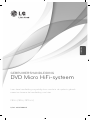 1
1
-
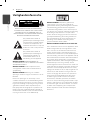 2
2
-
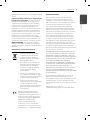 3
3
-
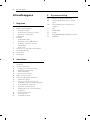 4
4
-
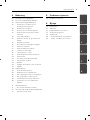 5
5
-
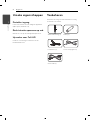 6
6
-
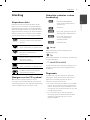 7
7
-
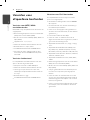 8
8
-
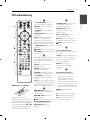 9
9
-
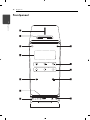 10
10
-
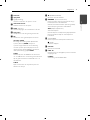 11
11
-
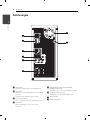 12
12
-
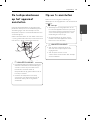 13
13
-
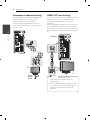 14
14
-
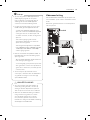 15
15
-
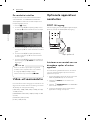 16
16
-
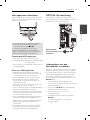 17
17
-
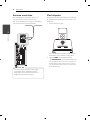 18
18
-
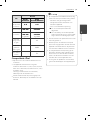 19
19
-
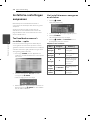 20
20
-
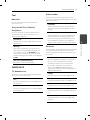 21
21
-
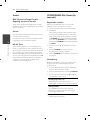 22
22
-
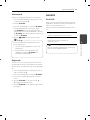 23
23
-
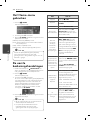 24
24
-
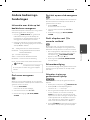 25
25
-
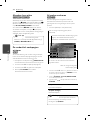 26
26
-
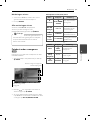 27
27
-
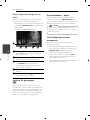 28
28
-
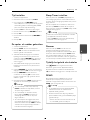 29
29
-
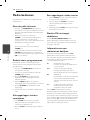 30
30
-
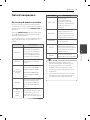 31
31
-
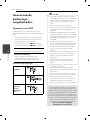 32
32
-
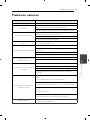 33
33
-
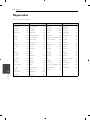 34
34
-
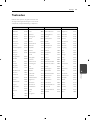 35
35
-
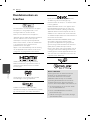 36
36
-
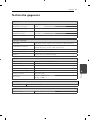 37
37
-
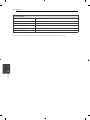 38
38
-
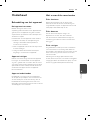 39
39
-
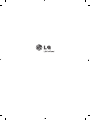 40
40